Как установить магазин Windows 10
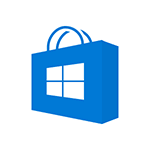 В этой короткой инструкции показано, как установить магазин приложений Windows 10 после удаления, если, экспериментируя с руководствами наподобие Как удалить встроенные приложения Windows 10, вы удалили и сам магазин этих приложений, а теперь оказалось, что он все-таки требуется вам для тех или иных целей.
В этой короткой инструкции показано, как установить магазин приложений Windows 10 после удаления, если, экспериментируя с руководствами наподобие Как удалить встроенные приложения Windows 10, вы удалили и сам магазин этих приложений, а теперь оказалось, что он все-таки требуется вам для тех или иных целей.
Если же вам потребовалось переустановить магазин приложений Windows 10 по той причине, что он сразу закрывается при запуске — не торопитесь заниматься непосредственно повторной установкой: это отдельная проблема, решение которой также изложено в этой инструкции и вынесено в отдельный раздел в ее окончании. См. также: Что делать, если не скачиваются и не обновляются приложения магазина Windows 10.
Простой способ переустановить магазин Windows 10 после удаления
Этот способ установки магазина подойдет в том случае, если вы его ранее удалили с помощью команд PowerShell или же сторонних программ, которые используют те же механизмы, что и при ручном удалении, но при этом вы никаким образом не меняли права, состояние и не удаляли папку WindowsApps на компьютере.
Установить магазин Windows 10 в данном случае можно с помощью Windows PowerShell. Примечание: ещё один быстрый способ установки — в обновленной инструкции Как установить Microsoft Store в Windows 11 и 10.
Для его запуска, начните вводите PowerShell в поле поиска в панели задач, а когда он найдется, кликните по нему правой кнопкой мыши и выберите «Запуск от имени Администратора».
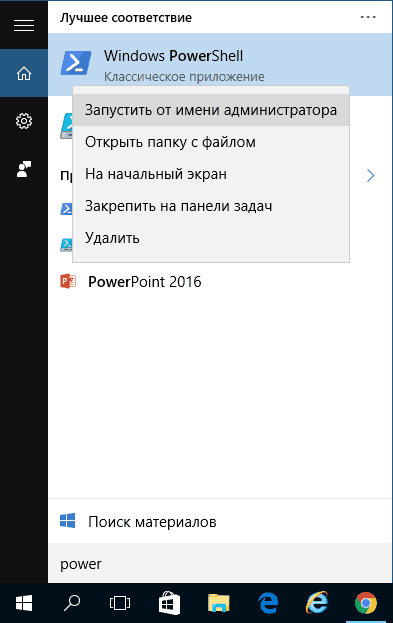
В открывшемся окне команд выполните следующую команду (если при копировании команды ругается на неправильный синтаксис, введите кавычки вручную, см. на скриншоте):
Get-AppxPackage *windowsstore* -AllUsers | Foreach {Add-AppxPackage -DisableDevelopmentMode -Register "$($_.InstallLocation)\AppxManifest.xml"}То есть введите эту команду и нажмите Enter.
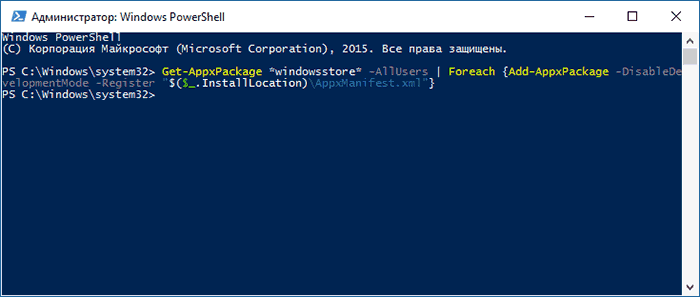
Если команда будет выполнена без ошибок, попробуйте через поиск в панели задач найти Store — если магазин приложений Windows Store находится, значит установка прошла успешно.
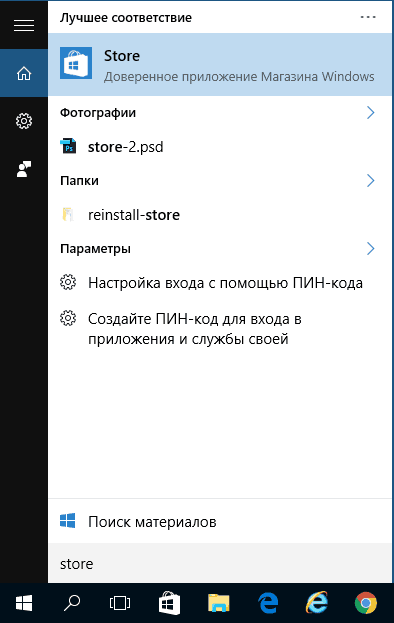
Если же по какой-то причине указанная команда не сработала, попробуйте следующий вариант, также с помощью PowerShell.
Введите команду Get-AppxPackage -AllUsers | Select Name, PackageFullName
В результате выполнения команды вы увидите список доступных приложений магазина Windows, среди которых следует найти пункт Microsoft.WindowsStore и скопировать полное имя из правого столбца (далее — полное_имя)
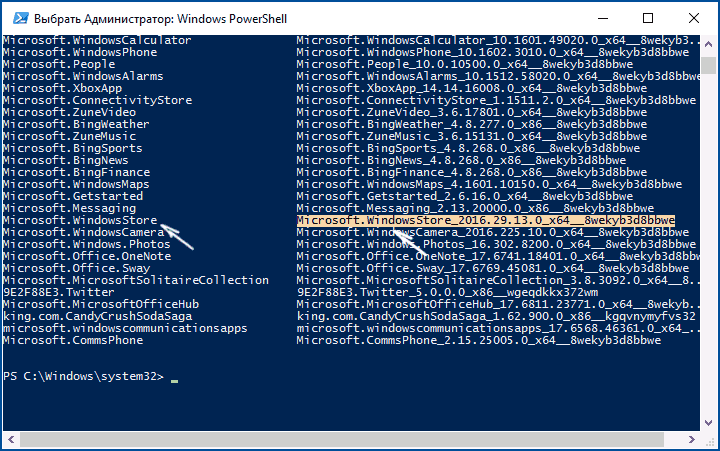
Для повторной установки магазина Windows 10 введите команду:
Add-AppxPackage -DisableDevelopmentMode -Register "C:\Program Files\WindowsAPPS\полное_имя\AppxManifest.xml"
После выполнения этой команды, магазин должен переустановиться (однако его кнопка не появится в панели задач, используйте поиск чтобы найти «Магазин» или «Store»).
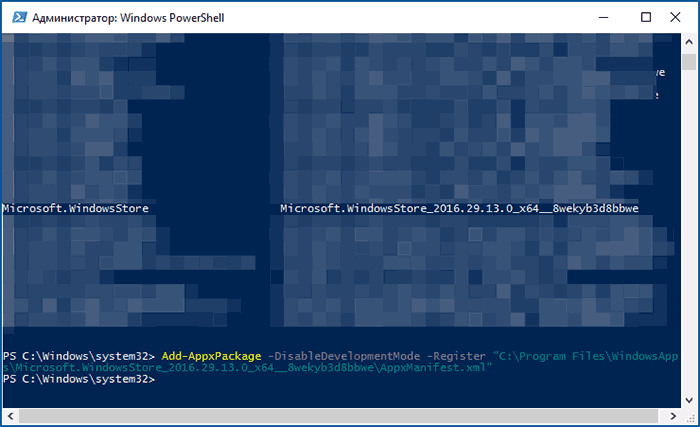
Однако, если это не удалось, и вы увидели ошибку наподобие «доступ запрещен» или «access denied», возможно вам следует стать владельцем и получить доступ к папке C:\Program Files\ WindowsApps (папка скрытая, см. Как показать скрытые папки в Windows 10). Пример этого (который подойдет и в этом случае) показан в статье Запросите разрешение от TrustedInstaller.
Установка магазина Windows 10 с другого компьютера или из виртуальной машины
Если первый способ каким-либо образом «ругается» на отсутствие необходимых файлов, можно попробовать взять их с другого компьютера с Windows 10 или же установив ОС в виртуальную машину, скопировать их оттуда. Если этот вариант кажется для вас сложным — рекомендую перейти к следующему.
Итак, для начала станьте владельцем и предоставьте себе права записи для папки WindowsApps на том компьютере, где с магазином Windows возникают проблемы.
С другого компьютера или из виртуальной машины скопируйте из аналогичной папки следующий набор папок в вашу папку WindowsApps (возможно, имена будут немного отличаться, особенно если выйдут какие-то большие обновления Windows 10 после написания этой инструкции):
- Microsoft.WindowsStore29.13.0_x64_8wekyb3d8bbwe
- WindowsStore_2016.29.13.0_neutral_8wekyb3d8bbwe
- NET.Native.Runtime.1.1_1.1.23406.0_x64_8wekyb3d8bbwe
- NET.Native.Runtime.1.1_11.23406.0_x86_8wekyb3d8bbwe
- VCLibs.140.00_14.0.23816.0_x64_8wekyb3d8bbwe
- VCLibs.140.00_14.0.23816.0_x86_8wekyb3d8bbwe
Последним шагом будет запуск PowerShell от имени администратора и использование команды:
ForEach ($folder in get-childitem) {Add-AppxPackage -DisableDevelopmentMode -Register "C:\Program Files\WindowsApps\$folder\AppxManifest.xml"}Проверьте с помощью поиска, появился ли магазин Windows 10 на компьютере. Если нет, то после этой команды можно попробовать также использовать второй вариант из первого способа для установки.
Что делать, если магазин Windows 10 сразу закрывается при запуске
Прежде всего, для следующих шагов вы должны быть владельцем папки WindowsApps, если это так, то далее, для того чтобы исправить запуск приложений Windows 10, включая магазин, выполните следующее:
- Кликните правой кнопкой мыши по папке WindowsApps, выберите свойства и вкладку «Безопасность», нажмите кнопку «Дополнительно».

- В следующем окне нажмите кнопку «Изменить разрешения» (если есть), а затем — «Добавить».
- Вверху следующего окна нажмите «Выберите субъект», затем (в следующем окне) — «Дополнительно» и нажмите кнопку «Поиск».

- В результатах поиска внизу найдите пункт «Все пакеты приложений» (или All Application Packages, для англ. Версий) и нажмите Ок, затем снова Ок.

- Убедитесь, что для этого субъекта установлены разрешения чтения и выполнения, просмотра содержимого и чтения (для папки, подпапок и файлов).

- Примените все сделанные настройки.
Теперь магазин Windows 10 и другие приложения должны открываться без автоматического закрытия.
Еще один способ установить магазин Windows 10 при проблемах с ним
Есть еще один простой способ (если не говорить о чистой установке ОС) переустановить все стандартные приложения магазина Windows 10, включая сам магазин: просто скачайте образ ISO Windows 10 в вашей редакции и разрядности, смонтируйте его в системе и запустите файл Setup.exe с него.
После этого в окне установки выберите «Обновить», а в следующих шагах выберите «Сохранить программы и данные». По сути, это переустановка текущей Windows 10 с сохранением ваших данных, которая позволяет исправить проблемы с системными файлами и приложениями.
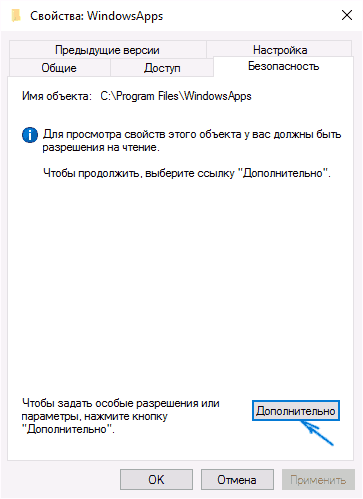
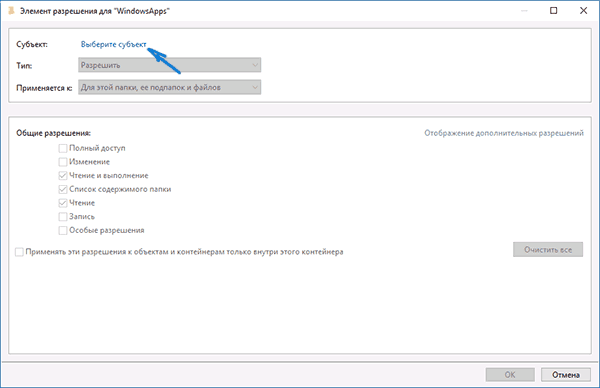
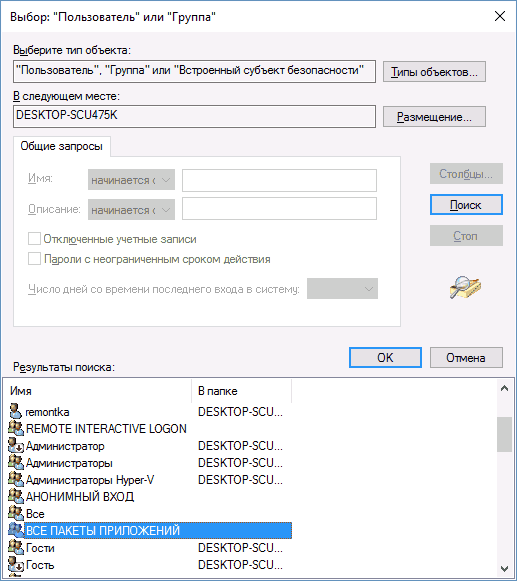
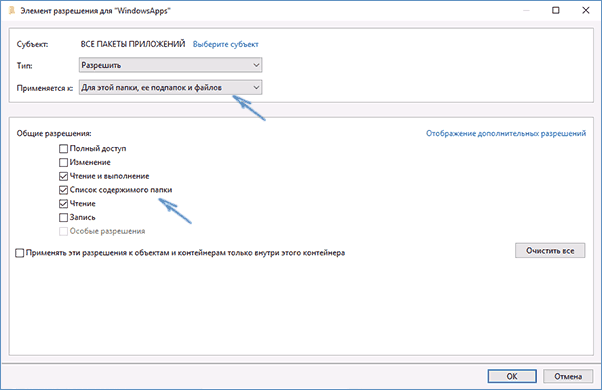
Николай
Воюю с последним методом. 1. Перед выполнением команды for each child тратата надо было перейти в папку: cd «c:\ program files\ windowsapps» во вторых кавычки покорёжило сайтом и вместо верхней двойной кавычки копируются угловые, от этого команда жалется на порванное имя папки program files
Ответить
Пааел
Дмитрий добрый день. В настройках «хранилища» выбрал что новые приложения устанавливались на диск D. На нем создались 3 новые папки, одна из которых windows apps. Потом я снова сделал местом по умолчанию установки приложений диск C, а эти папки так и остались. Можно ли удалить папку windows apps после переноса места установки на диск C, и черт возьми, она не удаляется! Нет доступа, нет прав. Спасибо.
Ответить
Dmitry
Права можно к ней получить, с помощью команды icacls (поищите в интрнете) стать владельцем и предоставить себе полные права. Или вот так примерно https://remontka.pro/trustedinstaller/
А вот насчет «можно ли». Думаю, да. Но не исключаю варианта, что какие-то приложения, которые ставились в момент, когда был выбран диск D могут оказаться нерабочими (тогда переустановка этих приложений).
Ответить
Евгений
Может синтаксис неправильный? Получаю вот это:
Add-AppxPackage -DisableDevelopmentMode -Register «C:\Program Files\WindowsAPPS\Microsoft.Window
sStore_11602.1.26.0_x64__8wekyb3d8bbwe\AppxManifest.xml»
Add-AppxPackage : Не удается найти позиционный параметр, принимающий аргумент «Files\WindowsAPPS\Microsoft.WindowsStore
_11602.1.26.0_x64__8wekyb3d8bbwe\AppxManifest.xml»».
строка:1 знак:1
Или я где-то ошибаюсь с пробелами, кавычками? А к Вам просьба: давать в тексте так, чтобы удобно копировать было, как, к примеру тут: oszone.net Кст. там тоже что то с синтаксисом — похожие вещи бывают с PowerShell, когда пытаешься что то удалить из новомодных…
Win 10_x64
P.S. Не здесь будь сказано, уж заодно. А почему сии приложения нельза удалять не такими сложными. а зайти из-под Linux, и «…лёгким движением руки брюки превращаются…»
Евгений. СПб.
Ответить
Dmitry
Вероятнее всего, дело в кавычках. В идеале бы ввести их вручную. В статье поменял (что-то забыл, что движок сайта автоматом меняет кавычки на «елочки»)
Ответить
Dmitry
Насчет «зайти из под Linux» — вы думаете, это проще для обычного пользователя? (а сайт-то в первую очередь для такого).
Плюс при удалении из PowerShell, они по факту не удаляются и отменяется регистрация, при желании — можно снова установить. А вот если удалить сами файлы… не знаю точно что будет (не проверено), но не уверен, что всё ок.
Ответить
Тимур
Здравствуйте,Дмитрий,помоги чайнику,вроде все написано в чем проблема,а что делать дальше не знаю)Магазин перестал запускаться, деинсталлировал его Ccleaner, думал переустановлю заново, не выходит. Вот, что он мне выдает после второго вашего варианта:
Add-AppxPackage : Не удается найти путь «C:\Program Files\ WindowsAPPS\ Microsoft.WindowsStore_11602.1.26.0_x64__8wekyb3d8bbwe\ AppxManifest.xml», так как он не существует.
Буду весьма признателен за Вашу помощь
Ответить
Dmitry
Здравствуйте. Попробуйте вариант команды из этой статьи https://remontka.pro/store-apps-errors-windows-10/ (в разделе про переустановку магазина)
Ответить
placid77
Дмитрий как мне быть установили 10 ентерпрайз, а в нем нет магазина. даже через Windows PowerShell и там даже нет WindowsStore. как быть?
Ответить
Dmitry
Боюсь, тут не помогу. Просто в корпоративной есть магазин по умолчанию. То, что у вас его нет, может говорить о том, что он отключен админами (либо убран из установки) и сомневаюсь, что это можно просто решить самому.
Ответить
ANDRAON
Спасибо, сработал 1 способ, но изначально вылезла ошибка что-то вроде: брандмауэр виндовс не включен, продолжение невозможно. После включения брандмауэра команда прошла без ошибок.
Ответить
Дмитрий
Здравствуйте. После обновления windows 10 в меню пуск исчезли все стандартные приложения в.т.ч. магазин, браузер Edge, температура, карты и т.д. — всё с начального экрана. Можно ли это восстановить без переустановки windows?
Ответить
Dmitry
Здравствуйте. В этой статье есть способ переустановки приложений https://remontka.pro/apps-dont-work-windows-10/
Хотя сама ситуация у вас странная… возможно, там что-то более серьезное чем просто исчезнувшие приложения.
Ответить
Дмитрий
Здравствуйте. Спасибо за помощь. Всё восстановилось после ввода команды Get-AppXPackage | Foreach {Add-AppxPackage -DisableDevelopmentMode -Register «$($_.InstallLocation)\AppXManifest.xml»} в Windows PowerShell. Не восстановился только браузер Edgle, но его я установил также вторым способом, указанным вами в статье по восстановления этого браузера. Ещё раз спасибо. С уважением Д.
Ответить
Максим
Add-AppxPackage : Сбой развертывания с HRESULT: 0x80073CF9, Сбой установки. Обратитесь к поставщику программного об
чения. (Исключение из HRESULT: 0x80073CF9)
Запрос на регистрацию из AppxBundleManifest.xml отклоняется, так как манифест не находится в корне пакета.
Ответить
Dmitry
Не сталкивался. В указанной папке магазина есть файл appxbundlemanifest?
Ответить
MobHix
Значит данный пакет не в %windowsapps%. Установка appxmanifest.xml только из %windowsapps%
Ответить
Алексей
Не получается. Выдаёт вот это:
Add-AppxPackage : Сбой развертывания с HRESULT: 0x80073CF9, Сбой установки. Обратитесь к поставщику программного обеспечения. (Исключение из HRESULT: 0x80073CF9)
Запрос на регистрацию из AppxBundleManifest.xml отклоняется, так как манифест не находится в корне пакета.
Ответить
Dmitry
Вы не первый с такой проблемой. Но у меня нет решения, только предположение, что и сама папка с магазином Windows 10 была удалена каким-то образом (причем при простом удалении магазина в командной строке этого не должно происходить).
Ответить
Алексей
Папка с магазином на месте. Но по указанному адресу
в папке нет файла: AppxBundleManifest.xml.
Есть только: AppxManifest.xml
Подскажите может скачать можно где-то такой файл или ещё как?
Ответить
Dmitry
Не подскажу, к сожалению. Тут бы самому столкнуться с такой проблемой и поэкспериментировать. Ответа на ситуацию у меня нет.
Ответить
Владислав
‘Get-AppxPackage’ is not recognized as an internal or external command,
operable program or batch file.
Что делать?
Забыл сказать, что у меня LTSB.
Ответить
Dmitry
Владислав, с LTSB вообще не экспериментировал.
Простое, без параметров
Get-AppxPackage
В PowerShell не работает?
Может, там просто вырезан функционал для работы с пакетами приложений MS? Причем погуглил сейчас, судя по всему, так и есть.
Ответить
sem
Наконец то решил проблему, с закрытием магазина windows 10.
Помогло в папке WindowsApps изменить разрешения на Все пакеты приложений
Ответить
Vakhidov
Я установил Windows 10 а Магазин вообще нету
Ответить
Dmitry
А что за версию установили? в Windows 10 Enterprise LTSB его нет, да.
Ответить
Ринат
как поменять язык на русский в windows store
Ответить
Dmitry
Он зависит от того, какой язык установлен первым по порядку в панель управления — язык.
Еще пишут, что влияет параметр «местоположение» в панель управления — региональные стандарты, но когда сам экспериментировал, что-то влияния не заметил.
Ответить
Александр
Спасибо! Пол ночи искал решение. Прошло все с первого раза!
Ответить
Мария
Дмитрий, а есть ли возможность установить магазин на Windows 10 Enterprise LTSB?
Ответить
Dmitry
Официальных способов нет. Неофициальные есть, вот, например virtualcustoms.net/showthread.php/72904-Install-Microsoft-Store-and-Apps-on-Windows-10-LTSB-2016 (лично не проверено, но по отзывам, работает)
Ответить
светлана
Дмитрий-помогите! Магазин не работает! Перепробовала все, что вы здесь советовали (кроме iso) — может что-то еще?Пишет код ошибки 0x8000FFFF, а при устранении неполадок — Кэш магазина виндовс может быть поврежден — не исправлено
Ответить
Dmitry
Здравствуйте.
Дополнительный способ, мною не проверенный (если что-то пойдет не так, я не виноват):
1. Win+R — regedit
2. Заходим в раздел HKEY_LOCAL_MACHINE\ SOFTWARE\ Microsoft\ Windows\ CurrentVersion\ Appx\ AppxAllUserStore
3. Внутри видим разделы вида S-ДЛИННЫЙ_ИДЕНТИФИКАТОР, удаляем эти разделы (правый клик — удалить)
4. Закрываем редактор реестра и перезагружаем компьютер (именно перезагрузка, это важно, не завершение работы)
Ответить
светлана
Не помогло-не удается загрузить страницу,код ошибки 0x8000FFFF. Дмитрий, а если я попробую с ISO образом, у меня все настройки останутся (программы,пароли и.т.д) И как попроще это сделать — уже псих берет, пытаюсь целую неделю отремонтировать магазин. И еще у меня нет ни диска ни флэшки — может создать какую нибудь папку и туда скачать?
Ответить
Dmitry
Да, сохранятся (но на всякий случай я все-таки важное сохранил бы еще куда-то). Да, можно скачать в папку, смонтировать образ и оттуда запустить setup.exe
Ответить
светлана
Добрый день Дмитрий!Я опять к Вам со своим проблемным магазином. Переустановка через ISO не помогла, пишет код ошибки 0x8000FFFF. Устранение неполадок выдает — кэш магазина виндовс повреждена-не устранено. Пытаюсь отправить отзыв в центр поддержки — не могу, потому что моими параметрами кто-то управляет! Пыталась сама настроить — не получается. Что делать?
Ответить
Dmitry
Ну могу посоветовать только такое: https://remontka.pro/reset-windows-10/
Ответить
светлана
Я к Вам опять по поводу магазина, прочитала в сообществе, что можно попробовать создать новый профиль — сделала! Ура получилось! Но меня не устраивает этот профиль. Можно как-нибудь закрыть мой основной профиль (где не работает магазин), а потом его опять открыть, при этом ничего не теряя? Может тогда магазин загрузится?
Ответить
Dmitry
Ничего не теряя — нет, не получится. Только удалив старый и создав его заново.
Ответить
Мария
Спасибо Попробуем
Ответить
Николай
Может кому будет полезно. Перепробовал все эти способы, но всё ровно не выходило (ошибка, говорящая о том, что развёртывание не возможно, блокировано AppLocker). Решил проблему следующим способом : обновил десятку до последней версии программой «Помощник по обновлению до Windows 10» от Microsoft и попробовал первый способ из этой статьи. Всё вышло.
Ответить
Андрей
Спасибо! Все сработало. У меня после запуска магазин сразу закрывался. Сейчас открывается, начинает загружаться. Пишет попробуйте позже. Страница не смогла загрузиться. Внизу две кнопки: сообщить о проблеме или перезагрузить страницу.
Перезагружаю страницу, появляется тоже самое. Что делать?
Ответить
МагТент
На Windows 10 LTSB не смог установить
Ответить
YOUR READER
Здравствуйте, помогите, пожалуйста, мой ноутбук не поддерживает windows 8 или 10, точнее операционные системы ставятся, просто нет драйверов, так вот, ВОПРОС: возможно ли на windows 7 установить магазин приложений как в восьмерке или десятке и соответственно запускать их? очень нужны приложения из магазина.
Ответить
Dmitry
Здравствуйте.
Нет, не получится.
Но: скорее всего есть способы установить недостающие драйверы, поставив 10-ку. В том числе и от 7-ки обычно работают.
Ответить
Дима
В общем скачал, W10E с долгосрочным обслуживанием, где нет магазина и прочего лишнего, в том числе MetroUI софта, в списке Get-AppxPackage -AllUsers | Select Name, PackageFullName нет магазина, (1-я команда не работает ест.)
Вдруг он резко понадобился, ставить про уже лень… и исправьте работу с опера VPN, с ним сервер не работает
Ответить
Роман
Add-AppxPackage: Не удается найти путь «C:\Program Files\WindowsAPPS\Microsoft.WindowsStore_11706.1001.26.0_x64__8weky
b3d8bbwe\AppxManifest.xml», так как он не существует.
Ответить
Dmitry
А не Enterprise LTSB случайно? Там не получится.
Ответить
Dmitry
Спасибо, помогло.
Ответить
Сергей
А что нужно, если в магазине появилась ошибка — неправильный манифест
Ответить
Dmitry
Сам пока не сталкивался с ошибкой, но гугл подсказывает такие варианты:
1. убедиться, что дата-время правильные
2. в панель управления — язык поставить англ. на первое место.
3. в панель управления — региональные стандарты — местоположение поставить сша.
Причем, если сработает, то потом можно 2 и 3 обратно вернуть попробовать.
Ответить
Игорь
Дмитрий здравствуйте!
Удалил в windows 10 приложение магазин, с помощью сторонней программы Ccleaner. Пробовал как вы писали с помощью Windows PowerShell, но проблема в другом.
В поиске windows не отображается данная программа, похоже не функционирует поиск.
Что можно сделать с поиском windows 10?
Ранее делал чистую установку, как вы писали в блоге.
Ответить
Dmitry
Здравствуйте.
Не уверен, но возможно вот эти варианты подойдут https://remontka.pro/search-not-working-windows-10/
Ответить
Andrew
Спасибо, помогло.
Ответить
Veta
подскажите пожалуйста что делать если Магазин отсутствует в системе, можно ли его как то скачать?
Ответить
Вячеслав
спасибо первый вариант сработал
Ответить
Jalsomin
Уже настолько привык к этому сайту…. ну просто палочка-выручалочка!!! Бывает — затупишь, забудешь или тупо чего-то не знаешь, но тут есть всё… или почти всё! И работает! Спасибо!!!!
Ответить
Dmitry
Спасибо за отзыв!
Ответить
Dmitry
Спасибо большое, помогло, даже и не знал что можно вернуть WS просто одним кликом, главное запускать от имени администратора PowerShell и все команды будут прописываться без всяких проблем
Ответить
BornHater
Здравствуйте, у меня вопрос, сделал все как по первому пункту, но у меня вместо Windows Store появился Microsoft Store, это одно и тоже?
Ответить
Dmitry
Да, одно и то же. Просто сейчас он стал называться Microsoft Store и иконку поменял (цветная теперь).
Ответить